如何恢复误删除的电脑图标
误删电脑图标是一件常见的事情,无论是在整理桌面时误操作,还是因为其他原因导致某个图标消失,都会让人感到烦恼。不过,别担心,恢复丢失的图标其实并不难。下面会详细介绍几种方法,帮助你快速恢复误删的电脑图标。
方法一:通过桌面设置恢复图标
在windows系统中,很多常用的图标如“计算机”“回收站”“网络”等默认是隐藏的。如果你不小心删除了这些图标,可以通过系统设置来恢复它们。
1. 右击桌面空白处,选择“个性化”。
2. 在弹出的窗口中,找到并点击“主题”选项。
3. 然后,点击“桌面图标设置”。
4. 在弹出的设置窗口中,你会看到几个常用的图标选项,如“计算机”“回收站”等。勾选你需要恢复的图标,然后点击“应用”和“确定”即可。
这种方法适用于恢复系统默认的桌面图标。
方法二:通过文件资源管理器恢复图标
如果你误删的是其他类型的图标,比如文件夹或快捷方式,可以通过文件资源管理器来寻找这些文件或快捷方式,并重新放回桌面。
1. 打开文件资源管理器(快捷键:Win+E)。
2. 进入“此电脑”或相关目录,查找你丢失的文件或应用程序。
3. 找到文件或程序后,右击并选择“发送到”——“桌面(创建快捷方式)”选项。
这样,你就可以将之前误删的图标重新放回桌面,恢复正常使用。
方法三:通过回收站恢复丢失的图标
如果你误删的图标并未清空回收站,恢复起来非常简单。只需要通过回收站找回丢失的文件或图标即可。
1. 双击打开回收站。
2. 在回收站中,查找你误删的图标。
3. 找到后,右击该图标,选择“还原”选项。
图标会被恢复到原来的位置,你的桌面也会恢复到之前的状态。
方法四:使用系统还原功能恢复图标
如果你尝试了以上方法仍未能恢复图标,可以考虑使用Windows的系统还原功能。系统还原可以将电脑恢复到先前的状态,从而找回误删除的文件或图标。
1. 在任务栏中搜索“系统还原”并选择“创建还原点”。
2. 在弹出的窗口中,点击“系统还原”按钮。
3. 选择一个还原点,通常选择删除图标之前的日期。
4. 按照提示完成系统还原。
需要注意的是,系统还原会恢复到指定日期的状态,部分已安装的应用程序和更新可能会被还原,因此在使用此方法时要小心。
方法五:创建新的桌面快捷方式
如果以上方法无法恢复你的图标,或者你误删的是某个特定应用的快捷方式,可以手动创建新的快捷方式。
1. 在桌面空白处右击,选择“新建”——“快捷方式”。
2. 在弹出的窗口中,输入你需要创建快捷方式的程序或文件的路径,点击“下一步”。
3. 为快捷方式命名,点击“完成”即可。
通过这种方法,你可以轻松创建任何丢失的快捷方式,恢复桌面图标。
方法六:使用第三方恢复工具
如果以上方法都无法有效恢复丢失的图标或文件,可以尝试使用一些第三方恢复工具。这些工具可以帮助你恢复因误删除、格式化等原因丢失的文件。
常见的恢复软件包括Recuva、Disk Drill等。这些工具通过扫描硬盘,找回已经删除但尚未被完全覆盖的文件。
1. 下载并安装一个恢复工具。
2. 启动程序后,选择要恢复的驱动器(如C盘或D盘)。
3. 按照提示进行深度扫描。
4. 扫描结束后,选择你需要恢复的图标或文件,点击恢复即可。
虽然使用恢复工具可以有效找回丢失的文件,但需要注意的是,恢复工具并不能保证100%恢复所有丢失的图标,具体恢复效果取决于文件是否被新的数据覆盖。
总结
误删除电脑图标时,不必惊慌。通过上述几种方法,你可以轻松恢复丢失的图标。无论是通过桌面设置、文件资源管理器、回收站、系统还原,还是使用第三方工具,都会帮助你找回误删的图标。记得定期备份重要的文件,以避免不必要的数据丢失。如果以上方法都无效,不妨寻求专业的技术支持。
一键密码解密工具,速度超级快(推荐使用)
类型:压缩文件|已下载:87007|下载方式:付费下载
立即下载
文章版权声明:除非注明,否则均为米粒谷原创文章,转载或复制请以超链接形式并注明出处。
电脑回收站
点赞1
分享
举报
电脑上删除视频怎么恢复原图(电脑上视频删除了)
« 上一篇
2025-07-08
如何解密加密的Word文档恢复数据的最佳途径(加密的word怎么解密码)
下一篇 »
2024-11-17